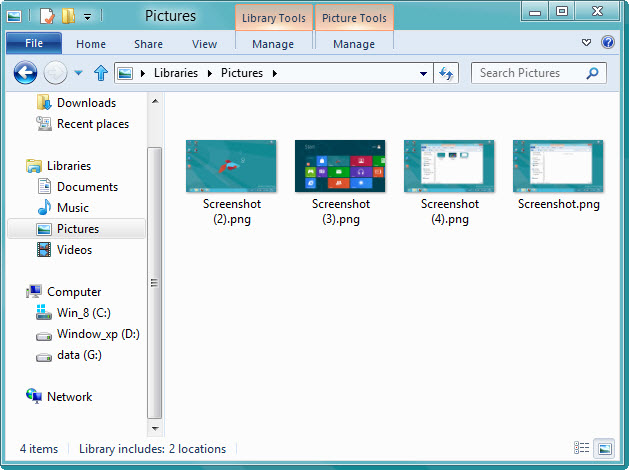ในการจับภาพหรือ Screenshot หน้าจอนั้นใน Windows 7 หรือวินโดวส์อื่นๆ ก่อนหน้า ก็จะเป็นรู้กันว่าต้องกดคีย์ Print Screen แล้วไปเปิดโปรแกรม MSPaint หรือโปรแกรมตกแต่งภาพอื่นๆ เพื่อเอาภาพที่จับไว้มาทำงานต่อ
ใน Windows 8 การจับภาพหน้าจอจะเปลี่ยนไปโดยคีย์ที่กดในการจับภาพจะเป็นคีย์ Alt + Print Screen แทน และที่มีลูกเล่นที่เพิ่มใหม่ขึ้นมาเพื่อความสะดวกของผู้ใช้นั้นคือการทำงานแบบ Auto-Save กับภาพที่จับมา คือเมื่อเราจะใช้จับภาพแบบ Auto-Save ก็ให้ใช้คีย์ Windows + Print Screen วินโดวส์จะจับภาพและเซฟภาพโดยอัตโนมัติไว้ที่ Picture ของโฟลเดอร์ Libraries โดยให้ชื่อเป็น Screenshot.pngในกรณีที่มีการจับภาพขึ้นอีกก็จะเติมตัวเลขตัวท้ายชื่อไฟล์เรียงกันไป (Screenshot (2).png, Screenshot (3).png) ?